O que é
O Day Use é um produto que permite que o cliente compre e faça um teste drive com diárias de treinos e acesso a todas as modalidades, para utilizar toda a estrutura da empresa antes de adquirir um plano.
Este recurso foi criado para a empresa Selfit, permitindo que o Day Use seja utilizado em qualquer unidade da rede.
Observação: o day use é válido somente para clientes com a situação visitantes e inativos;
Permissão necessária
É necessário ter as permissões “2.04 – Clientes”, “4.01 – Diária”, “2.10 – Empresa”, “5.10 – Produtos” habilitadas no perfil de acesso do módulo ADM.
Como fazer
Como cadastrar o produto
1. Na lupa de busca do sistema pesquise por “Produto“;

2. Ao carregar a tela, clique no botão “Cadastrar novo“;
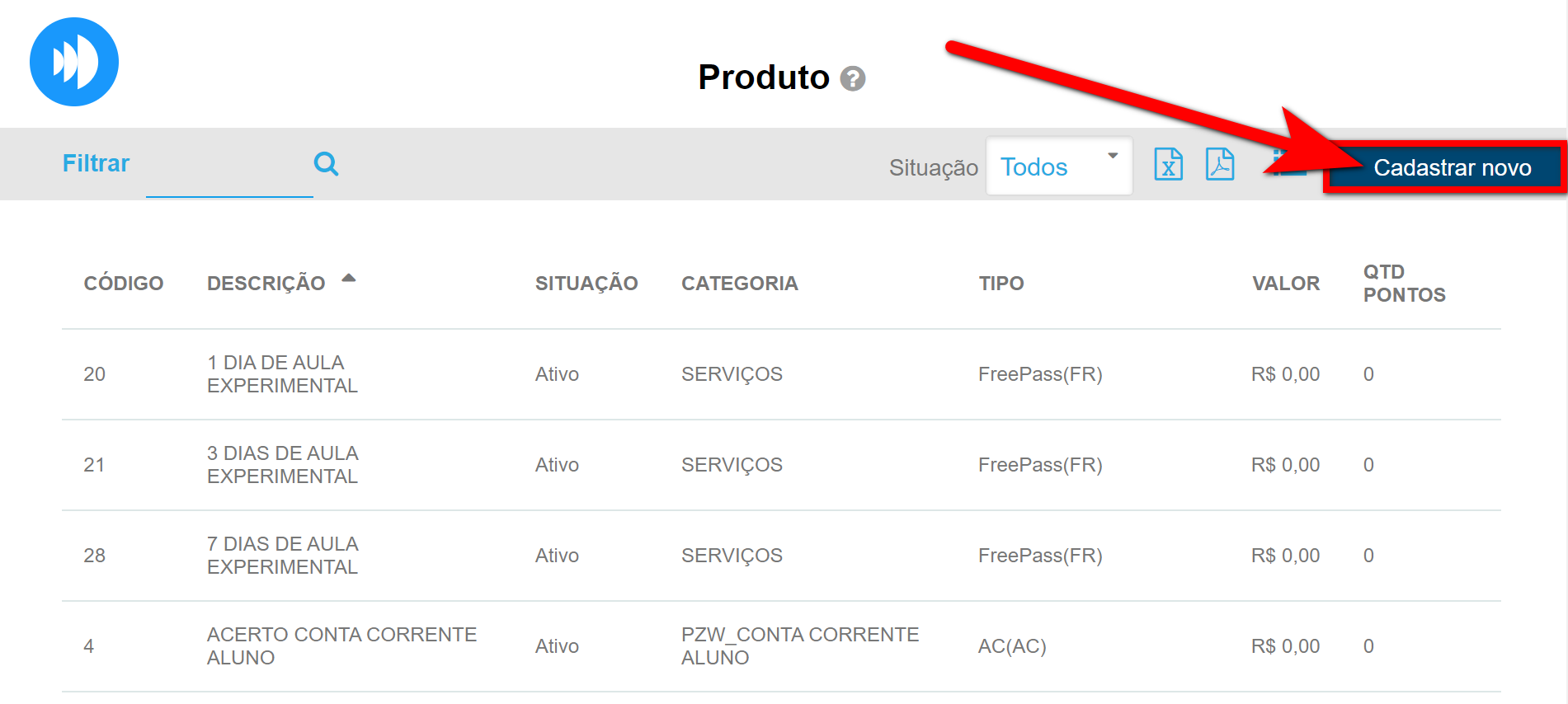
3. Preencha os campos para criação do produto;
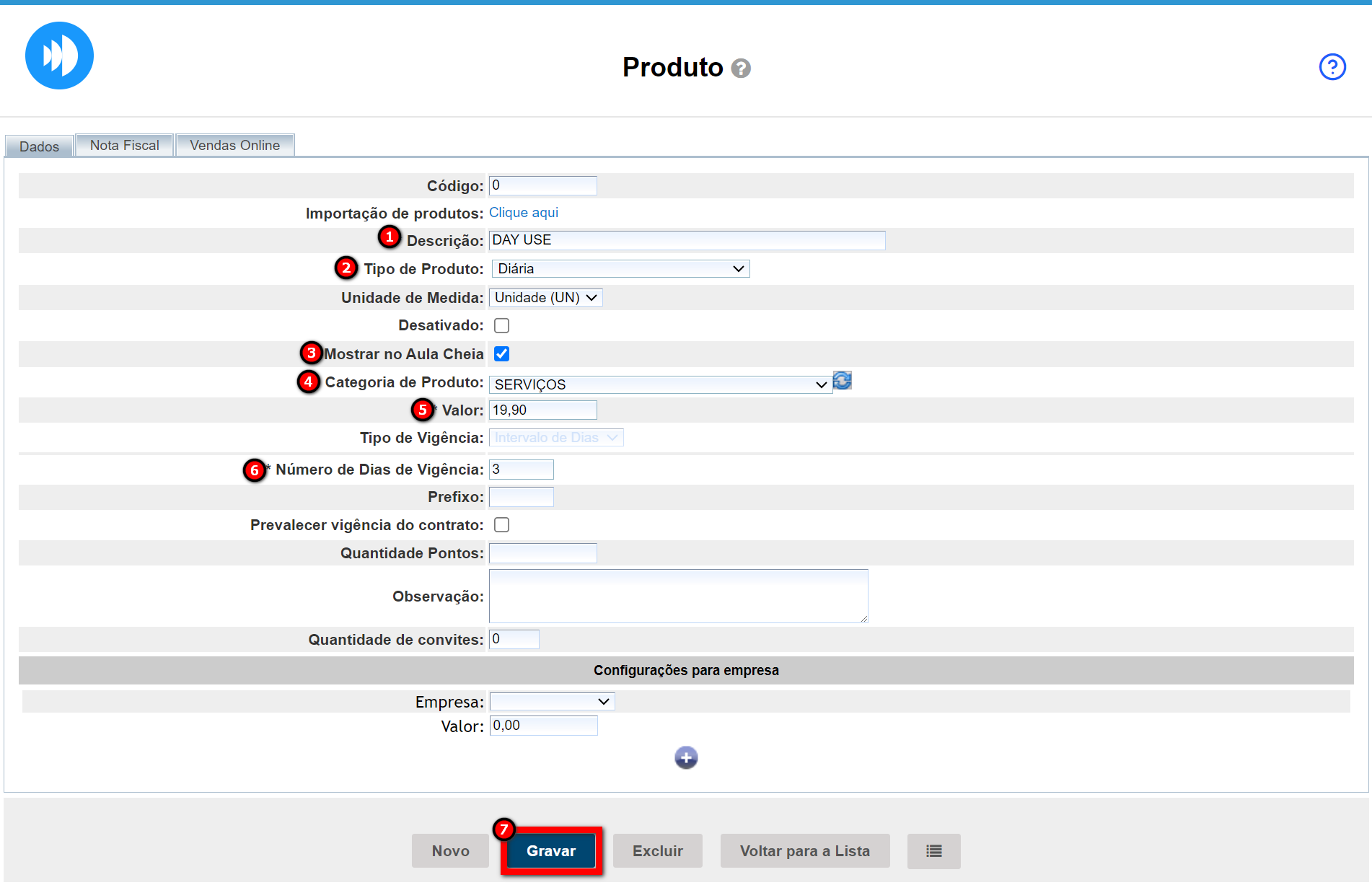
- Descrição: informe o nome definido para o produto, exemplo: Day Use;
- Tipo de produto: aqui você deve informar o comportamento do produto, nesse caso será “Diária“;
- Mostrar no aula cheia: marque caso queira apresentar no módulo agenda;
- Categoria de produto: defina, nesse campo, qual a categoria do produto;
- Valor: valor total que deseja cobrar pelo Day Use;
- Tipo de vigência: ao selecionar o tipo diária esse campo já fica preenchido;
- Número de dias de vigência: informe a quantidade de dias para o Day Use.
As demais opções no cadastro de produtos não têm necessidade de preenchimento.
4. Por fim, clique em “Gravar“.
Como habilitar a configuração
1. Na lupa de busca do sistema pesquise por “Empresa”;

2. Na guia “Configurações da empresa” localize o bloco de “Configurações para Day Use e Dia Plus”;
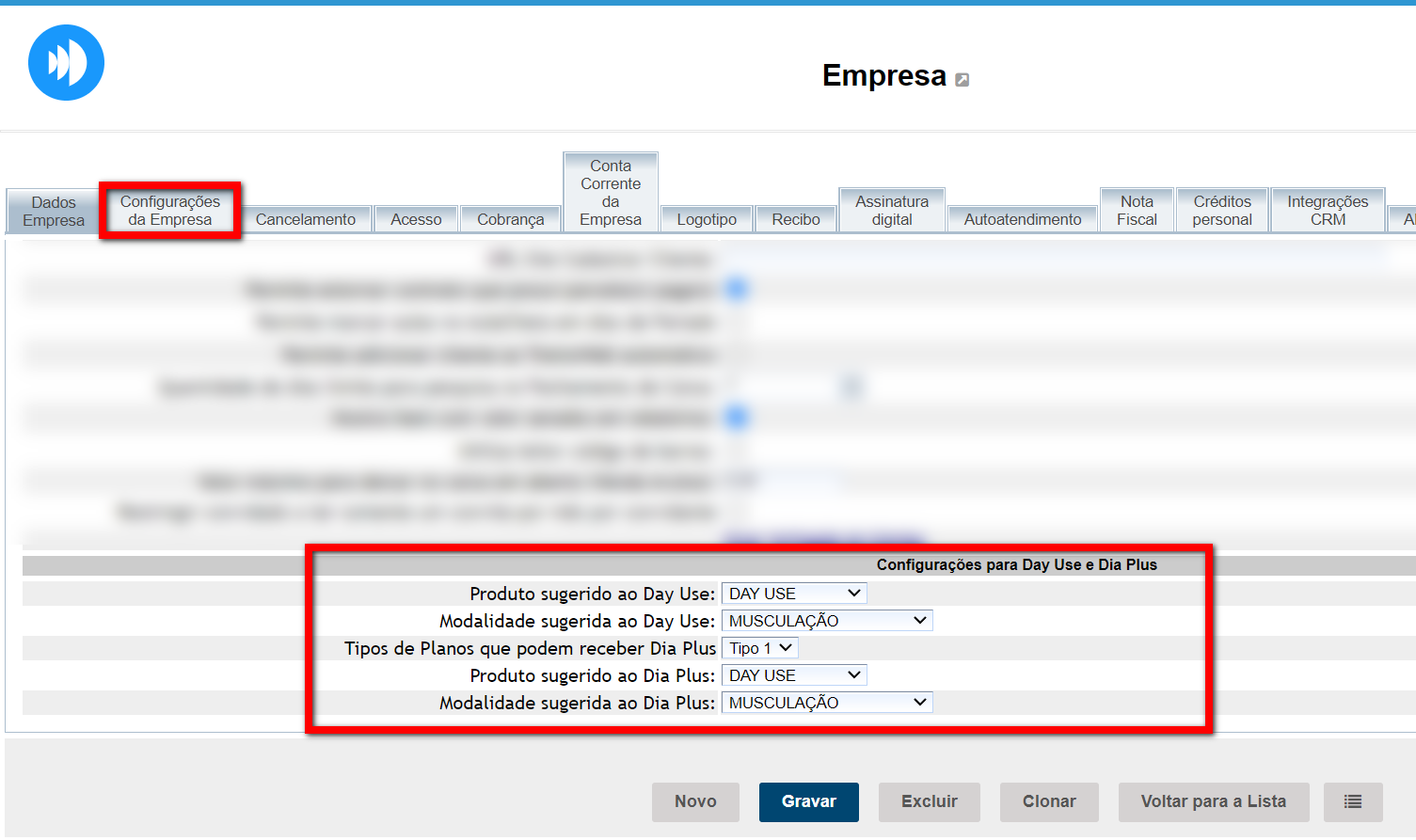
- Produto sugerido ao Day Use: selecione o produto criado com o tipo diária;
- Modalidade sugerida ao Day Use: selecione uma modalidade, caso deseje adicionar uma modalidade específica para o day use;
- Tipos de Planos que podem receber Dia Plus: selecione o tipo 1;
- Produto sugerido ao Dia Plus: selecione o produto criado com o tipo diária;
- Modalidade sugerida ao Dia Plus: selecione uma modalidade, caso deseje adicionar uma modalidade específica para o dia Plus;
3. Após configurar conforme desejado, clique em “Gravar”.
Como realizar a venda
1. Ao acessar o perfil do cliente, localize e clique em “Vendas“;
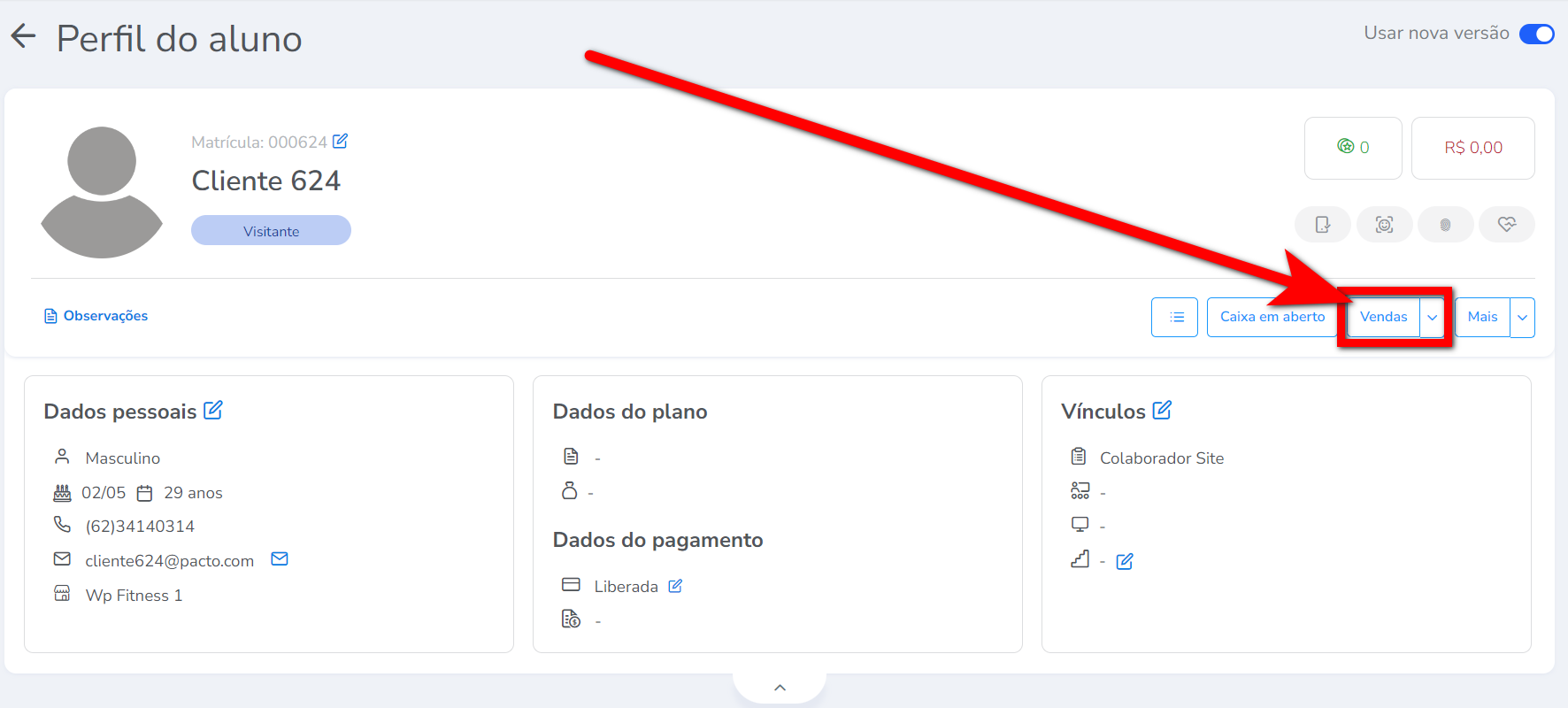
2. Em seguida clique em “Diária“;
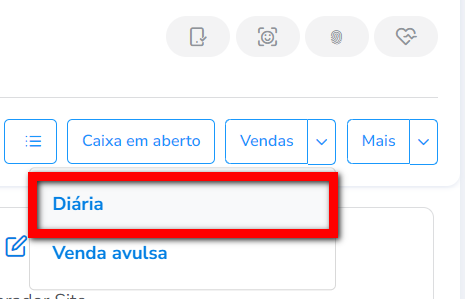
3. Será apresentada a tela de Diária. Nela o sistema já traz as informações de acordo com o configurado para o Day Use. Caso deseje alterar alguma informação basta clicar sobre a opção apresentada;
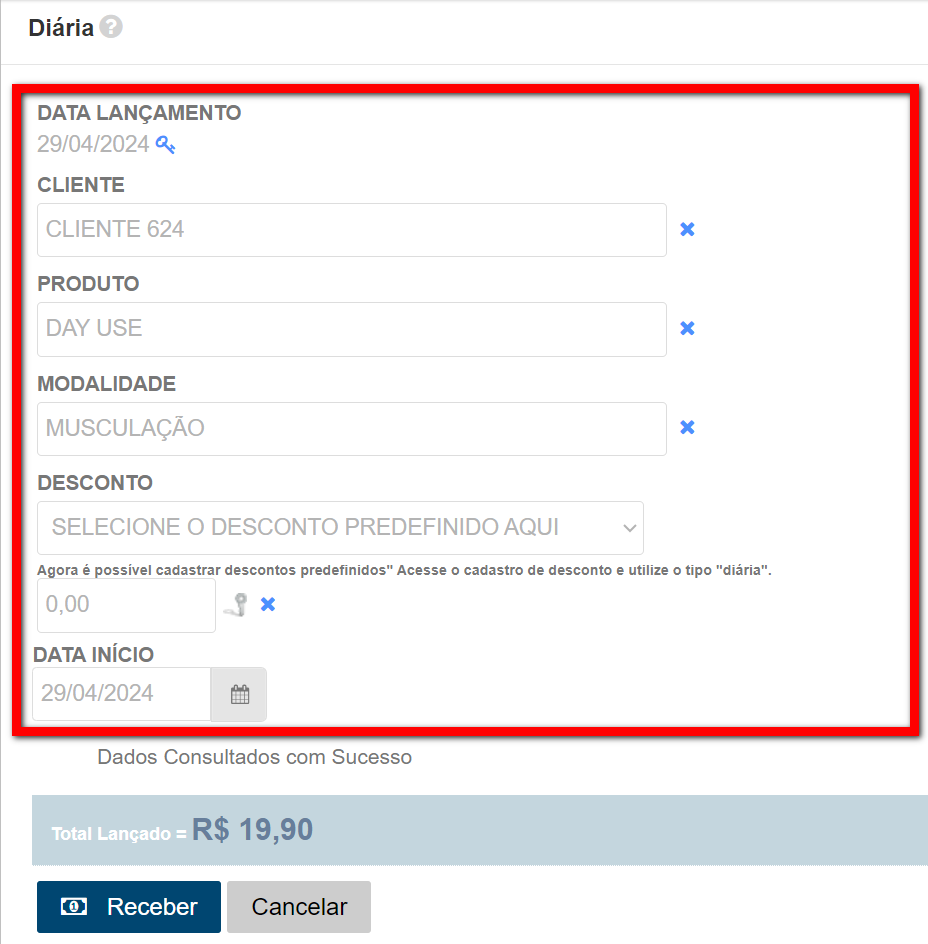
- Data Lançamento: apresenta a data que está realizando o lançamento do day use;
- Cliente: apresenta qual o cliente selecionado para a inclusão do day use;
- Produto: apresenta o produto configurado para o day use, porém é possível editar e escolher outro produto que possua o tipo diária;
- Modalidade: apresenta a modalidade configurada para o day use, porém é possível editar e escolher outra modalidade para o day use;
- Desconto: selecione o desconto, caso o produto possua desconto predefinido em seu cadastro;
- Informar Valor Do Desconto: informe um valor de desconto caso não possua desconto predefinido;
- Data Início: informe a data que será realizado o day use;
- Total Lançado: apresenta o valor total e caso houver desconto já apresenta o valor total com desconto.
4. Após preencher todos os campos clique em “Receber”;
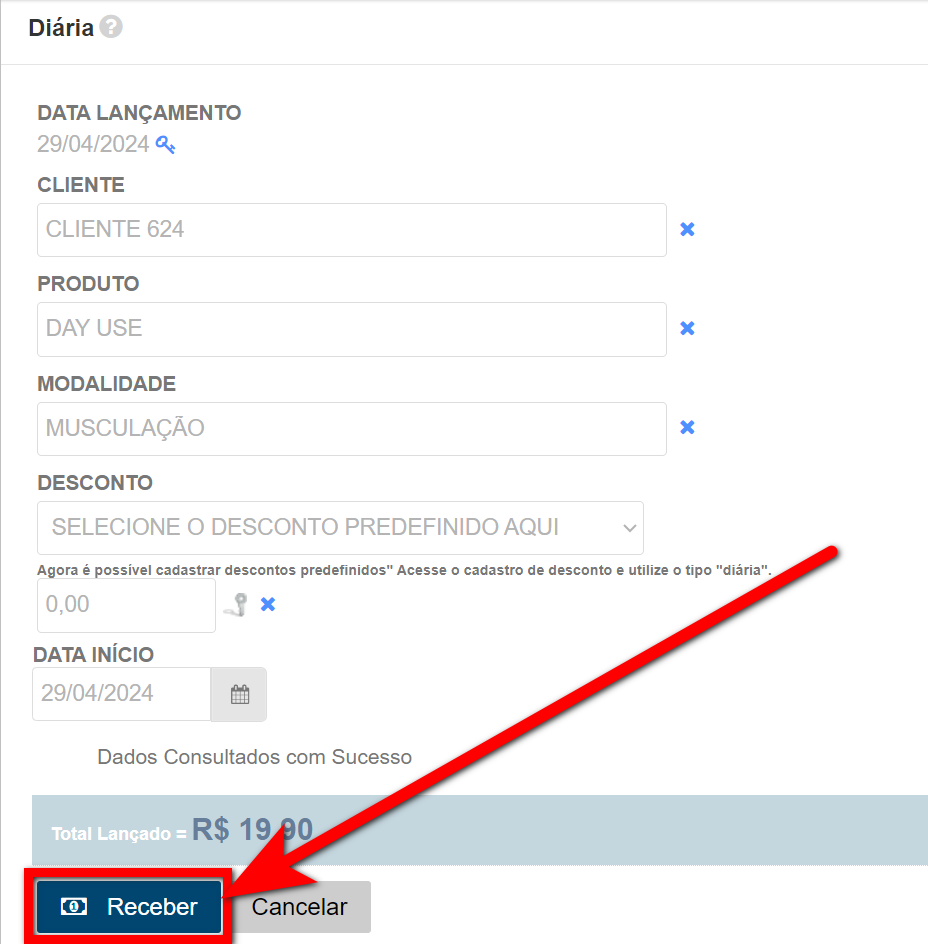
5. Por último, será direcionado ao caixa em aberto para receber o valor do Day Use. Selecione a forma de pagamento e clique em “Confirmar”;
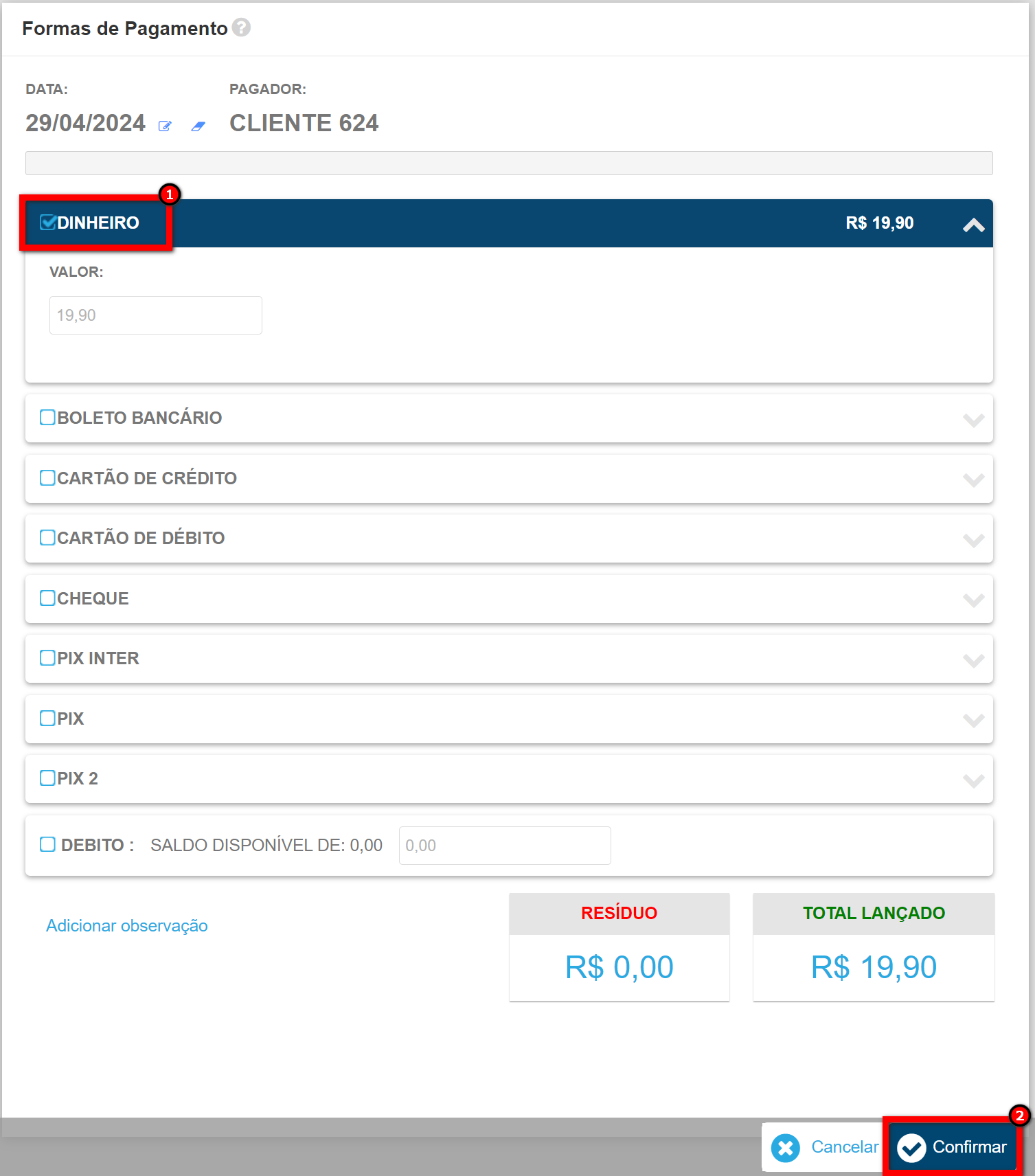
6. Feito isso, já é possível validar que o aluno possui o status de “Diária” e o período de acesso liberado.
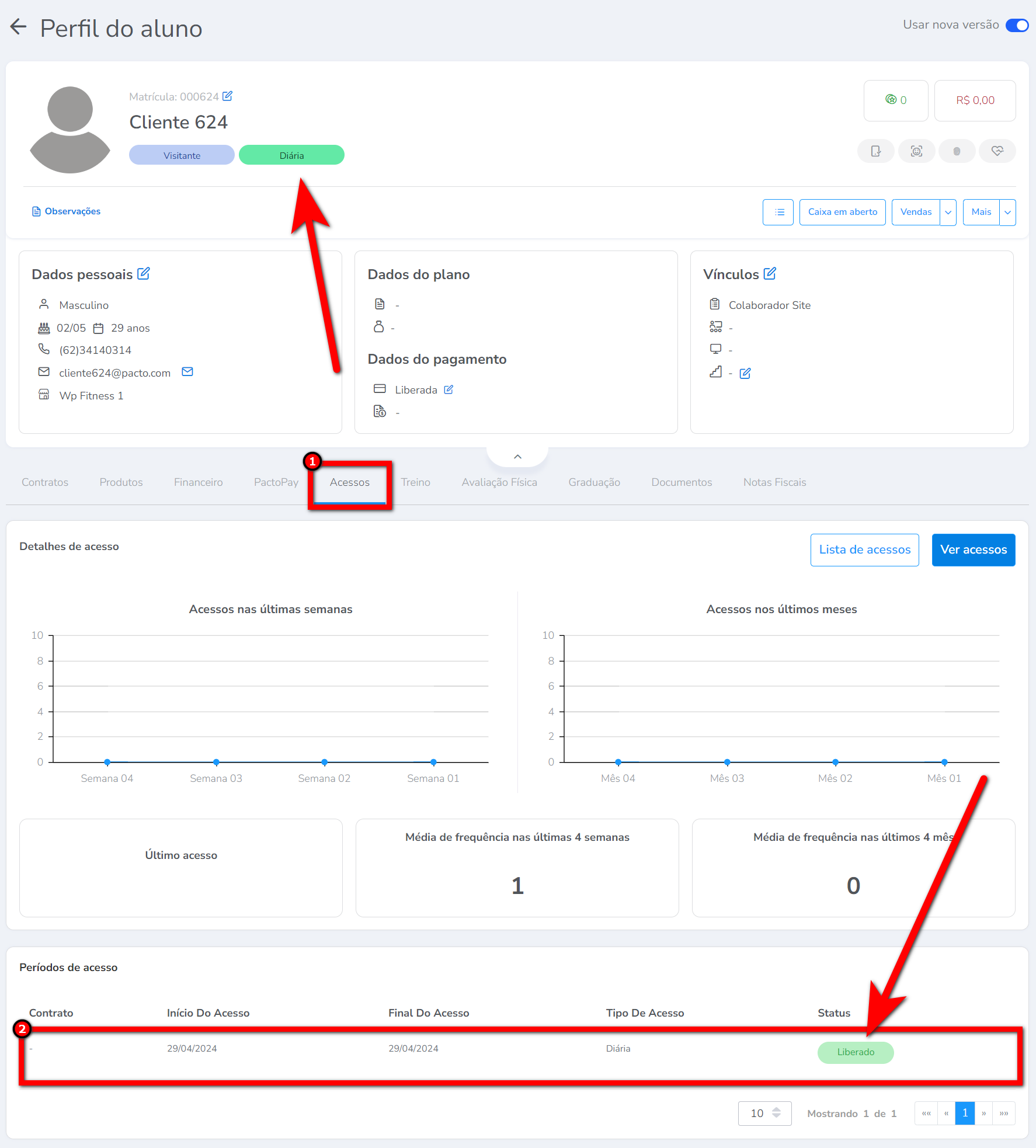
Saiba mais
Para saber como funciona a nova tela do cliente – módulo ADM, clique aqui.